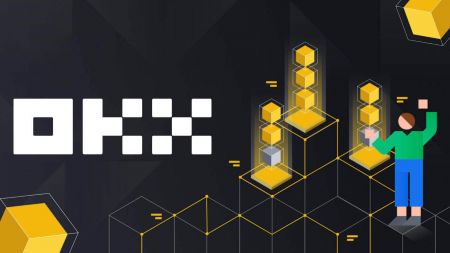Како се регистровати и повући на OKX
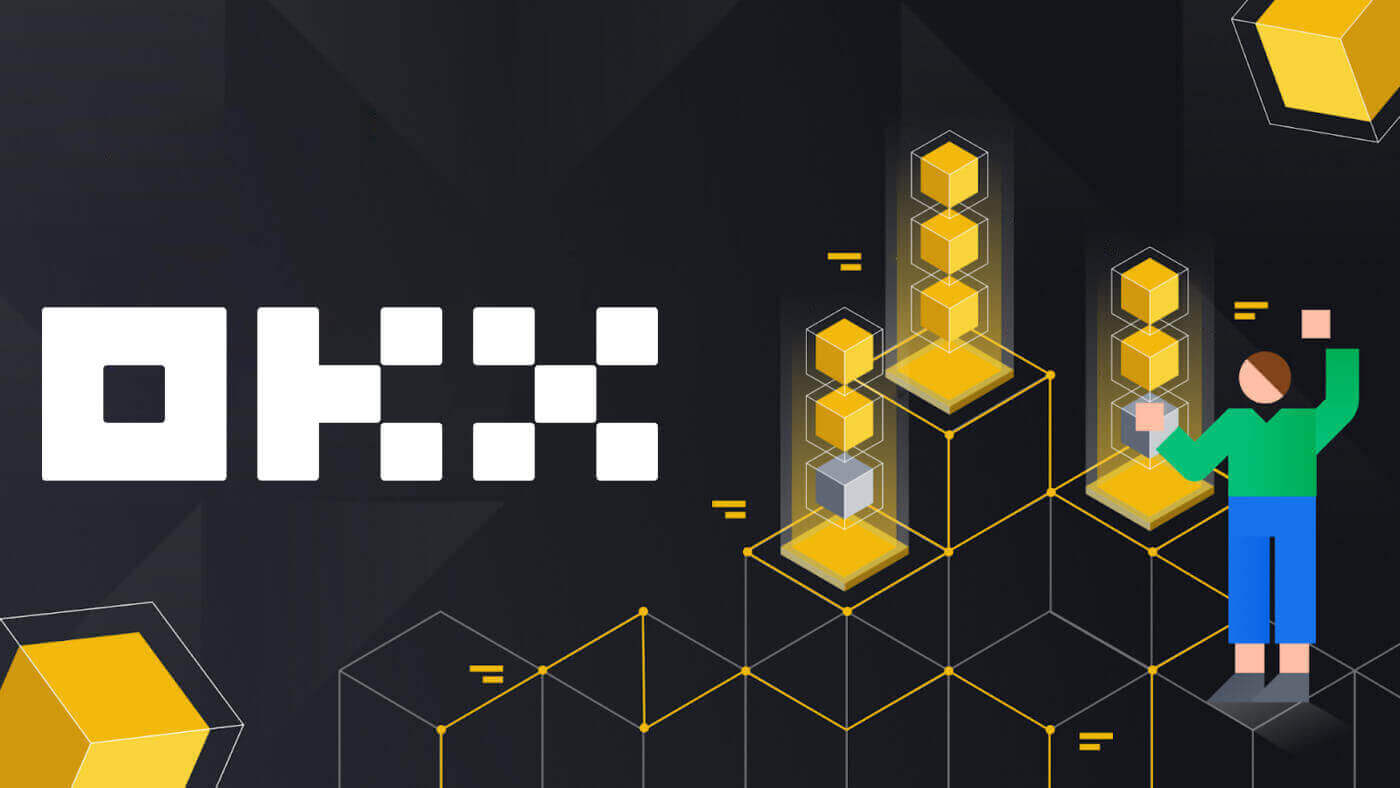
- Језик
-
English
-
العربيّة
-
简体中文
-
हिन्दी
-
Indonesia
-
Melayu
-
فارسی
-
اردو
-
বাংলা
-
ไทย
-
Tiếng Việt
-
Русский
-
한국어
-
日本語
-
Español
-
Português
-
Italiano
-
Français
-
Deutsch
-
Türkçe
-
Nederlands
-
Norsk bokmål
-
Svenska
-
Tamil
-
Polski
-
Filipino
-
Română
-
Slovenčina
-
Zulu
-
Slovenščina
-
latviešu valoda
-
Čeština
-
Kinyarwanda
-
Українська
-
Български
-
Dansk
-
Kiswahili
Како регистровати налог на ОККС
Региструјте налог на ОККС помоћу е-поште
1. Идите на ОККС и кликните на [ Пријави се ] у горњем десном углу. 
2. ОККС регистрацију можете извршити путем друштвене мреже (Гоогле, Аппле, Телеграм, Валлет) или ручно унети податке потребне за регистрацију.  3. Унесите своју адресу е-поште, а затим кликните на [Сигн уп]. Биће вам послат код на вашу е-пошту. Ставите код у размак и притисните [Даље].
3. Унесите своју адресу е-поште, а затим кликните на [Сигн уп]. Биће вам послат код на вашу е-пошту. Ставите код у размак и притисните [Даље]. 
4. Унесите свој број телефона и притисните [Верификуј сада]. 
5. Унесите код који је послат на ваш телефон, кликните на [Даље]. 
6. Изаберите своју земљу пребивалишта, означите да бисте прихватили услове коришћења услуге и кликните на [Даље]. Имајте на уму да се ваше пребивалиште мора подударати са пребивалиштем на вашој идентификацији или доказу о адреси. Промена земље или региона пребивалишта након потврде захтеваће додатну верификацију. Кликните на [Потврди]. 

7. Затим креирајте безбедну лозинку за свој налог. 
Белешка:
- Ваша лозинка мора да садржи 8-32 карактера
- 1 мала слова
- 1 велико слово
- 1 број
- 1 специјални знак нпр! @ # $ %
8. Честитамо, успешно сте се регистровали на ОККС. 
Региструјте налог на ОККС код Аппле-а
Штавише, можете се пријавити помоћу јединствене пријаве са својим Аппле налогом. Ако то желите да урадите, следите ове кораке:
1. Посетите ОККС и кликните на [ Пријави се ].  2. Изаберите икону [Аппле], појавиће се искачући прозор и од вас ће бити затражено да се пријавите на ОККС користећи свој Аппле налог.
2. Изаберите икону [Аппле], појавиће се искачући прозор и од вас ће бити затражено да се пријавите на ОККС користећи свој Аппле налог. 
3. Унесите свој Аппле ИД и лозинку да бисте се пријавили на ОККС. Завршите процес аутентификације. 

4. Кликните на [Настави]. 
5. Изаберите своју земљу пребивалишта, означите да бисте прихватили услове коришћења услуге и кликните на [Даље]. Имајте на уму да се ваше пребивалиште мора подударати са пребивалиштем на вашој идентификацији или доказу о адреси. Промена земље или региона пребивалишта након потврде захтеваће додатну верификацију. 
6. Након тога, бићете аутоматски преусмерени на ОККС платформу. 
Региструјте налог на ОККС код Гоогле-а
Такође, имате опцију да региструјете свој налог преко Гмаил-а и то можете да урадите у само неколико једноставних корака:
1. Пређите на ОККС и кликните на [ Пријави се ].  2. Кликните на дугме [Гоогле].
2. Кликните на дугме [Гоогле]. 
3. Отвориће се прозор за пријаву у који уписујете своју е-пошту или телефон. Затим кликните на [Нект] 
4. Затим унесите лозинку за свој Гмаил налог и кликните на [Нект]. Потврдите да се пријављујете 

5. Изаберите своју земљу пребивалишта, означите да бисте се сложили са условима коришћења услуге и кликните на [Даље]. Након тога, бићете аутоматски преусмерени на ваш ОККС налог. 

Региструјте налог на ОККС са Телеграмом
1. Пређите на ОККС и кликните на [ Пријави се ].  2. Кликните на дугме [Телеграм].
2. Кликните на дугме [Телеграм].  3. Отвориће се прозор за пријаву у који уписујете свој број телефона. Затим кликните на [Нект].
3. Отвориће се прозор за пријаву у који уписујете свој број телефона. Затим кликните на [Нект]. 
4. Отворите свој Телеграм и потврдите. 

5. Кликните на [Прихвати] да потврдите своју регистрацију. 
6. Унесите своју е-пошту или број телефона да повежете свој ОККС налог са Телеграмом. Затим кликните на [Нект].  7. Кликните на [Креирај налог]. Унесите код који је послат на вашу е-пошту и кликните на [Даље].
7. Кликните на [Креирај налог]. Унесите код који је послат на вашу е-пошту и кликните на [Даље]. 

8. Изаберите своју земљу пребивалишта, означите да бисте прихватили услове коришћења услуге и кликните на [Даље]. Тада ћете успешно регистровати свој ОККС налог! 

Региструјте налог на ОККС апликацији
Више од 70% трговаца тргује на тржиштима на својим телефонима. Придружите им се да реагују на свако кретање тржишта како се дешава.
1. Инсталирајте ОККС апликацију на Гоогле Плаи или Апп Сторе . 
2. Кликните на [Сигн уп]. 
3. Изаберите метод регистрације, можете изабрати између е-поште, Гоогле налога, Аппле ИД-а или Телеграма. 
Пријавите се са својим налогом е-поште:
4. Унесите своју е-пошту, а затим кликните на [Сигн уп]. 
5. Унесите код који је послат на вашу е-пошту, а затим кликните на [Даље]. 
6. Унесите број свог мобилног телефона, кликните на [Верификуј сада]. Затим унесите код и кликните на [Даље]. 

7. Изаберите своју земљу пребивалишта, означите да бисте прихватили услове и услуге, а затим кликните на [Даље] и [Потврди]. 

8. Изаберите своју лозинку. Затим кликните на [Нект]. 
9. Честитамо! Успешно сте креирали ОККС налог. 
Региструјте се са својим Гоогле налогом:
4. Изаберите [Гоогле]. Од вас ће бити затражено да се пријавите на ОККС користећи свој Гоогле налог. Можете користити своје постојеће налоге или користити неки други. Кликните на [Настави] да бисте потврдили налог који сте изабрали. 


5. Изаберите своју земљу пребивалишта и успешно сте креирали ОККС налог. 

Пријавите се са својим Аппле налогом:
4. Изаберите [Аппле]. Од вас ће бити затражено да се пријавите на ОККС користећи свој Аппле налог. Додирните [Настави]. 

5. Изаберите своју земљу пребивалишта и успешно сте креирали ОККС налог. 

Региструјте се са својим Телеграмом:
4. Изаберите [Телеграм] и кликните на [Настави]. 

5. Унесите свој број телефона и кликните на [Даље], а затим проверите потврду у апликацији Телеграм. 

6. Изаберите своју земљу пребивалишта и успешно сте креирали ОККС налог. 

Често постављана питања (ФАК)
Моји СМС кодови не раде на ОККС-у
Испробајте прво ове исправке да бисте проверили да ли кодови могу поново да раде:
-
Аутоматизујте време на мобилном телефону. То можете да урадите у општим подешавањима уређаја:
- Андроид: Подешавања Опште управљање Датум и време Аутоматски датум и време
- иОС: Општа подешавања Датум и време се аутоматски подешавају
- Синхронизујте време мобилног телефона и радне површине
- Обришите кеш ОККС мобилне апликације или кеш прегледача за десктоп рачунаре и колачиће
- Покушајте да унесете кодове на различитим платформама: ОККС веб локација у прегледачу на рачунару, ОККС веб локација у мобилном претраживачу, ОККС десктоп апликација или ОККС мобилна апликација
Како да променим свој број телефона?
У апликацији
- Отворите ОККС апликацију, идите у кориснички центар и изаберите Профил
- Изаберите Кориснички центар у горњем левом углу
- Пронађите Безбедност и изаберите Безбедносни центар пре него што изаберете Телефон
- Изаберите Промени број телефона и унесите свој број телефона у поље Нови број телефона
- Изаберите Пошаљи код у пољима СМС кода послатог на нови број телефона и СМС кода послатог на тренутни број телефона. Послаћемо шестоцифрени верификациони код на ваш нови и тренутни број телефона. Унесите код у складу са тим
- Унесите двофакторски код за аутентификацију (2ФА) да бисте наставили (ако постоји)
- Добићете е-поруку/СМС потврду када успешно промените број телефона
На Интернету
- Идите на Профил и изаберите Безбедност
- Пронађите Верификација телефона и изаберите Промени број телефона
- Изаберите позивни број земље и унесите свој број телефона у поље Нови број телефона
- Изаберите Пошаљи код у пољима Нев пхоне СМС верифицатион и Цуррент пхоне СМС верифицатион. Послаћемо шестоцифрени верификациони код на ваш нови и тренутни број телефона. Унесите код у складу са тим
- Унесите двофакторски код за аутентификацију (2ФА) да бисте наставили (ако постоји)
- Добићете е-поруку/СМС потврду када успешно промените број телефона
Шта је подрачун?
Подналог је секундарни налог повезан са вашим ОККС налогом. Можете да креирате више подрачуна да бисте диверзификовали своје стратегије трговања и смањили ризике. Подрачуни се могу користити за спот, спот левериџ, уговорно трговање и депозите за стандардне подрачуне, али повлачење није дозвољено. У наставку су кораци за креирање подрачуна.
1. Отворите ОККС веб локацију и пријавите се на свој налог, идите на [Профил] и изаберите [Подналози].  2. Изаберите [Креирај подналог].
2. Изаберите [Креирај подналог].  3. Попуните „ИД за пријаву“, „Лозинку“ и изаберите „Тип налога“
3. Попуните „ИД за пријаву“, „Лозинку“ и изаберите „Тип налога“
- Стандардни подрачун : у могућности сте да извршите подешавања трговања и омогућите депозите на овом подрачуну
- Управљани трговачки подрачун : у могућности сте да извршите подешавања трговања

4. Изаберите [Пошаљи све] након што потврдите информације. 
Белешка:
- Подналози ће наследити ниво главног налога у исто време када су креирани и ажурираће се свакодневно у складу са вашим главним налогом.
- Општи корисници (Лв1 - Лв5) могу креирати највише 5 подналога; за кориснике других нивоа, можете да видите своје дозволе нивоа.
- Подналози се могу креирати само на вебу.

Како се повући из ОККС-а
Како продати криптовалуте путем конверзије готовине
Продајте криптовалуте путем конверзије готовине на ОККС (веб)
1. Пријавите се на свој ОККС налог и кликните на [Буи Црипто] - [Екпресс буи].  2. Кликните на [Продај]. Изаберите фиат валуту и криптовалуту коју желите да продате. Унесите износ, а затим кликните на [Продај УСДТ].
2. Кликните на [Продај]. Изаберите фиат валуту и криптовалуту коју желите да продате. Унесите износ, а затим кликните на [Продај УСДТ]. 
3. Изаберите свој начин плаћања и кликните на [Даље]. 
4. Унесите податке о картици и кликните на [Настави]. 
5. Проверите детаље плаћања и потврдите своју поруџбину. Пратите потврду платформе за плаћање и бићете преусмерени назад на ОККС након завршетка трансакције.
Продајте криптовалуте путем конверзије готовине на ОККС (апликација)
1. Пријавите се на своју ОККС апликацију и додирните икону менија у горњем левом углу - [Купи] 

2. Додирните [Продај]. Затим изаберите криптовалуту коју желите да продате и притисните [Изаберите метод примања]. 

3. Унесите податке о картици и кликните на [Настави]. 
4. Проверите детаље плаћања и потврдите своју поруџбину. Пратите потврду платформе за плаћање и бићете преусмерени назад на ОККС након завршетка трансакције. 
Како продати крипто на ОККС П2П
Продајте криптовалуте на ОККС П2П (веб)
1. Пријавите се на свој ОККС, изаберите [Купите крипто] - [П2П трговање].
 2. Кликните на дугме [Продај], изаберите крипто и плаћање које желите да извршите. Пронађите купце који одговарају вашим захтевима (тј. цену и количину коју су спремни да купе) и кликните на [Продај].
2. Кликните на дугме [Продај], изаберите крипто и плаћање које желите да извршите. Пронађите купце који одговарају вашим захтевима (тј. цену и количину коју су спремни да купе) и кликните на [Продај]. 
3. Унесите количину УСДТ коју желите да продате и паушални износ ће бити обрачунат по цени коју одреди купац. Затим кликните на [Продај УСДТ са 0 накнадама] 
4. Попуните информације о 'Додај начин плаћања' 
5. Проверите детаље о П2П трговини. Додирните [Потврди] - [Продај] да бисте завршили продају. 

6. Са постављеним налогом за продају, морате сачекати да купац изврши уплату на ваш банковни или новчаник рачун. Када заврше плаћање, добићете обавештење под [Моје поруџбине]. 
7. Проверите свој банковни рачун или одговарајући начин плаћања када добијете обавештење које потврђује да је плаћање завршено. Ако сте примили уплату, додирните поруџбину из одељка на чекању и додирните [Ослободи крипто] на следећем екрану.
Напомена: Не додирујте [Ослободи крипто] док не примите уплату и сами је потврдите, не треба се ослањати на то да ће вам купац показати снимак екрана извршене уплате или из било ког другог разлога. 
Продај Црипто на ОККС П2П (апликација)
1. Пријавите се на свој ОККС налог и идите на [П2П трговање]. 
2. На почетном екрану ОККС П2П тржишта, изаберите [Продај] и изаберите валуту у којој желите да примате уплату. Изаберите одговарајућу криптовалуту коју желите да продате. Затим додирните [Продај]. 
3. У искачућем прозору налога за продају унесите количину криптовалута коју желите да продате за локалну валуту или износ који желите да добијете. Проверите унете детаље и додирните [Продај УСДТ]. 
4. Изаберите начин плаћања за примање средстава на следећем екрану. Затим проверите детаље о П2П трговини и довршите проверу аутентификације са 2 фактора. Додирните [Продај] да бисте завршили продају. 
5. Са постављеним налогом за продају, морате сачекати да купац изврши уплату на ваш банковни или новчаник рачун. Када заврше плаћање, добићете обавештење под [Моје поруџбине]. 
6. Проверите свој банковни рачун или одговарајући начин плаћања када добијете обавештење које потврђује да је плаћање завршено. Ако сте примили уплату, додирните поруџбину из одељка на чекању и додирните [Ослободи крипто] на следећем екрану.
Напомена: Не додирујте [Ослободи крипто] док не примите уплату и сами је потврдите, не треба се ослањати на то да ће вам купац показати снимак екрана извршене уплате или из било ког другог разлога. 
7. Пажљиво проверите да ли се детаљи примљене уплате подударају са онима приказаним на екрану. Када будете задовољни што су средства на вашем налогу, означите поље и додирните [Потврди]. 
Како продати Црипто на ОККС путем плаћања треће стране
1. Пријавите се на свој ОККС налог, идите на [Купите крипто] - [Плаћање треће стране].  2. Унесите износ који желите да продате, а затим померите надоле и изаберите жељени пролаз за плаћање. Кликните на [Продај одмах].
2. Унесите износ који желите да продате, а затим померите надоле и изаберите жељени пролаз за плаћање. Кликните на [Продај одмах]. 
 3. Унесите податке о картици и кликните на [Настави].
3. Унесите податке о картици и кликните на [Настави]. 
4. Проверите детаље плаћања и потврдите своју поруџбину. Пратите потврду платформе за плаћање и бићете преусмерени назад на ОККС након завршетка трансакције. 
Како повући Црипто са ОККС-а
Повуците крипто на ОККС (веб)
Пријавите се на свој ОККС налог, кликните на [Актива] - [Повлачење]. 
Повлачење на ланцу
1. Изаберите крипто за повлачење и метод повлачења на ланцу и кликните на [Даље]. 
2. Унесите детаље о повлачењу на страници за повлачење на ланцу, а затим кликните на [Даље].
- Унесите адресу примаоца.
- Изаберите мрежу. Уверите се да се мрежа подудара са адресама које је мрежа унела да бисте избегли губитке повлачења.
- Унесите износ за повлачење и моћи ћете да видите одговарајућу накнаду за трансакцију и коначни износ који добијете.

3. Довршите 2ФА верификацију и изаберите [Потврди], ваш налог за повлачење ће бити достављен. 
Напомена: неке криптовалуте (нпр. КСРП) могу захтевати ознаке за завршетак повлачења, што је обично низ бројева. Неопходно је попунити и адресу за повлачење и ознаку, иначе ће повлачење бити изгубљено.
4. Искачуће обавештење о повлачењу ће се појавити када се подношење заврши. 
Интерни трансфер
1. Изаберите крипто за повлачење и интерни (бесплатни) метод повлачења. 
2. Попуните детаље о повлачењу и изаберите [Даље].
- Унесите телефонски број примаоца
- Унесите износ за повлачење и моћи ћете да видите одговарајућу накнаду за трансакцију и коначни износ који добијете.

3. Довршите 2ФА верификацију и изаберите [Потврди], ваш налог за повлачење ће бити достављен. 
Напомена: ако сте се предомислили, можете отказати захтев у року од 1 минута и неће вам бити наплаћене накнаде.
Повуците Црипто на ОККС (апликација)
1. Отворите ОККС апликацију, идите на [Актива] и изаберите [Повлачење]. 
2. Изаберите крипто за повлачење и изаберите повлачење на ланцу или интерни метод. 

3. Попуните детаље о повлачењу и изаберите [Пошаљи].
- Унесите адресу/број примаоца
- Изаберите мрежу. Уверите се да се мрежа подудара са адресама које је мрежа унела да бисте избегли губитке повлачења.
- Унесите износ за повлачење и моћи ћете да видите одговарајућу накнаду за трансакцију и коначни износ који добијете.


4. Довршите 2ФА верификацију и изаберите [Потврди], ваш налог за повлачење биће достављен. 

Често постављана питања (ФАК)
Зашто моје повлачење није стигло на рачун?
Рудари нису потврдили блокаду
- Када поднесете захтев за повлачење, ваша средства ће бити достављена блокчејну. Потребна је потврда рудара пре него што средства могу бити уплаћена на ваш рачун. Број потврда може бити различит у зависности од различитих ланаца, а време извршења може варирати. Можете контактирати одговарајућу платформу ради верификације ако средства нису стигла на ваш рачун након потврде.
Средства се не повлаче
- Ако се статус вашег повлачења појављује као „У току“ или „Повлачење на чекању“, то значи да ваш захтев још увек чека да буде пренет са вашег налога, вероватно због великог броја захтева за повлачење на чекању. Трансакције ће ОККС обрадити редоследом којим су послате и нису могуће ручне интервенције. У случају да ваш захтев за повлачење остаје на чекању дуже од сат времена, можете контактирати наш тим за корисничку подршку преко ОККС помоћи за помоћ.
Ознака је нетачна или недостаје
- Крипто који желите да повучете може захтевати да попуните ознаке/белешке (мемо/ознаку/коментар). Можете га пронаћи на страници за депозит на одговарајућој платформи.
- Ако пронађете ознаку, унесите је у поље Таг на ОККС-овој страници за повлачење. Ако га не можете пронаћи на одговарајућој платформи, можете се обратити корисничкој подршци да потврдите да ли је потребно попунити.
- Ако одговарајућа платформа не захтева ознаку, можете унети 6 насумичних цифара у поље Таг на ОККС-овој страници за повлачење.
Напомена: ако унесете нетачну/недостајућу ознаку, то може довести до неуспешног повлачења. У том случају, можете се обратити нашој корисничкој подршци за помоћ.
Неусклађена мрежа повлачења
- Пре него што поднесете захтев за повлачење, уверите се да сте изабрали мрежу коју подржава одговарајућа платформа. У супротном, то може довести до неуспеха повлачења.
- На пример, желели бисте да повучете крипто са ОККС на платформу Б. Изабрали сте ОЕЦ ланац у ОККС, али платформа Б подржава само ЕРЦ20 ланац. Ово може довести до неуспеха повлачења.
Износ накнаде за повлачење
- Накнада за повлачење коју сте платили је рударима на блокчејну, уместо ОККС-у, да обрађују трансакције и обезбеде одговарајућу блокчејн мрежу. Накнада зависи од износа приказаног на страници за повлачење. Што је накнада већа, то ће крипто брже стићи на ваш налог.
Да ли треба да платим накнаде за депозит и повлачење?
У ОККС-у ћете платити накнаду само када обавите трансакцију повлачења на ланцу, док се за интерне трансфере повлачења и депозити не наплаћује накнада. Накнада која се наплаћује се зове Гас Фее, која се користи за плаћање рударима као награда.
На пример, када повучете крипто са свог ОККС налога, биће вам наплаћена накнада за повлачење. И обрнуто, ако је појединац (можете бити ви или неко други) депоновао криптовалуте на ваш ОККС налог, не морате да плаћате накнаду.
Како да израчунам колико ће ми бити наплаћено?
Систем ће аутоматски израчунати накнаду. Стварни износ који ће бити приписан вашем налогу на страници за повлачење рачуна се према овој формули:
Стварни износ на вашем налогу = Износ повлачења – Накнада за повлачење
Напомена:
- Износ накнаде се заснива на трансакцији (сложенија трансакција значи да ће бити потрошено више рачунарских ресурса), стога ће бити наплаћена већа накнада.
- Систем ће аутоматски израчунати накнаду пре него што поднесете захтев за повлачење. Алтернативно, можете да прилагодите своју накнаду у оквиру ограничења.
- Језик
-
ქართული
-
Қазақша
-
Suomen kieli
-
עברית
-
Afrikaans
-
Հայերեն
-
آذربايجان
-
Lëtzebuergesch
-
Gaeilge
-
Maori
-
Беларуская
-
አማርኛ
-
Туркмен
-
Ўзбек
-
Soomaaliga
-
Malagasy
-
Монгол
-
Кыргызча
-
ភាសាខ្មែរ
-
ລາວ
-
Hrvatski
-
Lietuvių
-
සිංහල
-
Cebuano
-
Shqip
-
中文(台灣)
-
Magyar
-
Sesotho
-
eesti keel
-
Malti
-
Македонски
-
Català
-
забо́ни тоҷикӣ́
-
नेपाली
-
ဗမာစကာ
-
Shona
-
Nyanja (Chichewa)
-
Samoan
-
Íslenska
-
Bosanski
-
Kreyòl